Revit零基础到项目实战教程(2025最新版+免费下载)
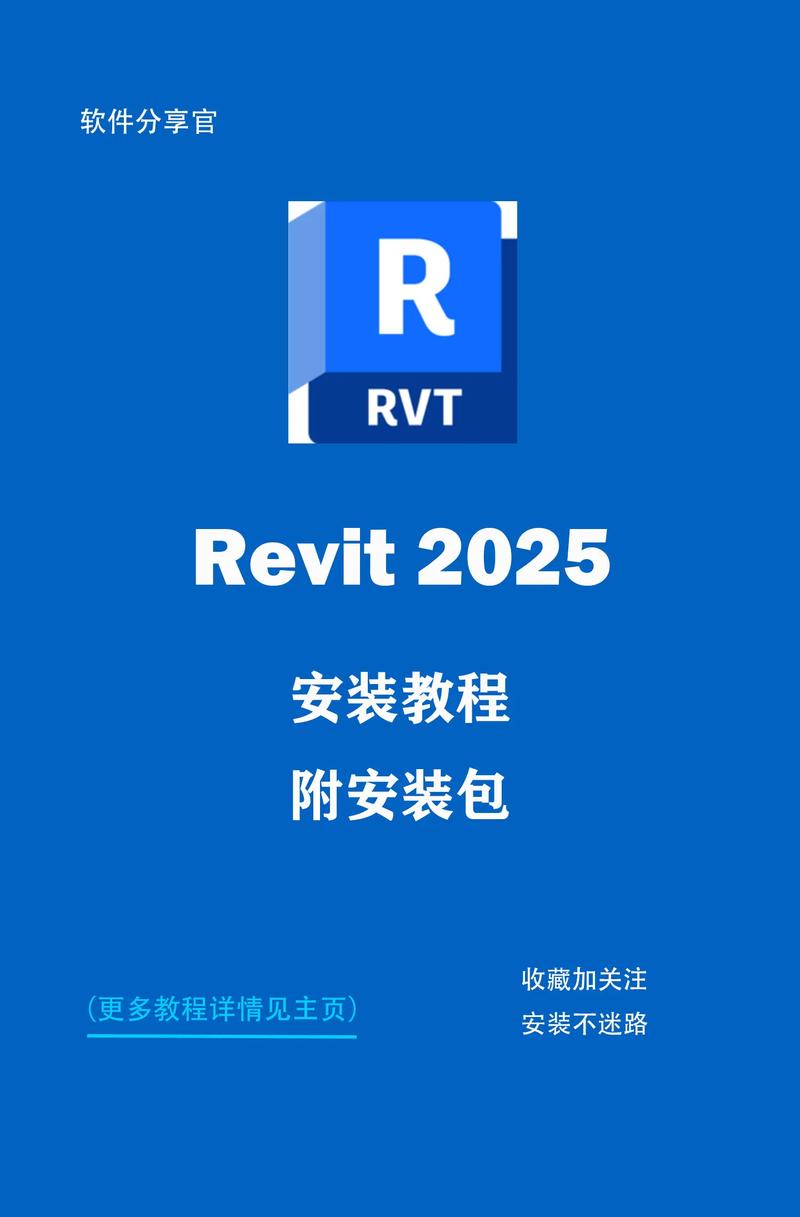
Revit 已成为建筑信息模型(BIM)设计和执行中最常用的工具之一。对于零基础的学习者,要从入门到能在真实项目中独立使用 Revit,除了掌握软件操作,更要理解 BIM 思维、参数化建模、协同工作和出图规范。本文基于“Revit 零基础到项目实战”的学习思路,系统梳理从环境准备、界面入门、核心建模、族(Family)与参数、施工图出图、协同与项目管理、到进阶自动化与可视化的完整学习路线和实战流程。虽称“2025最新版”,但本文侧重方法与流程,适用于 2022–2025 年代 Revit 版本的学习与实战。
一、准备工作:环境与资源
- 系统与软件
- 硬件建议:CPU 四核或以上(更高主频对单线程操作更好)、16GB 及以上内存(复杂模型建议 32GB+)、独立显卡(支持 OpenGL/DirectX,NVIDIA 推荐)、SSD。
- 软件版本:使用官方最新稳定版(如 Revit 2024/2025),配合 Autodesk Account 获取试用或教育版。不要使用来源不明的安装包,注意许可证合规。
- 学习资料
- 官方帮助文档与 release notes。
- 社区教程、视频课程及项目示例。项目实战教程通常包含源文件(rvt)、族库与练习工程,便于跟学。
- 项目模板与标准
- 国内工程需建立符合本地绘图规范的模板(图框、图层、注释样式、族库)。
- 统一命名规则(图纸编号、族命名、视图名称、构件编码)便于多人协作。
二、界面与基本操作(零基础快速上手)
- 界面构成
- 标题栏、快速访问工具栏、Ribbon(功能区)、属性(Properties)面板、项目浏览器(Project Browser)、视图窗口、状态栏。
- 常用操作
- 导航:中键旋转、滚轮缩放、Shift + 中键平移。
- 选择技巧:窗口选择、延展选择(Tab 键切换)、过滤选择(选择后右键 Filter)。
- 撤销/重做:Ctrl+Z / Ctrl+Y。
- 常用快捷键(建议自定义):WA(Wall)、DR(Door)、WN(Window)、SL(Slope? 自定义)、AL(Align = AL)、CO(Copy = CO)。
- 模板与单体文件
- 新建项目选择合适模板(建筑、结构、机电),或基于公司模板。
三、项目前期设置:标高、轴网、坐标
- Levels(标高)和 Grids(轴网)
- 标高作为楼层、剖面基准;轴网用于平面布局与对齐。
- 建议先锁定好初始标高和关键轴网,避免后期大量重置。
- 项目坐标与共享坐标
- 在多专业协作或与场地模型(Topo)配合时使用共享坐标与基准点(Survey Point、Project Base Point)。
- 模板参数化设置
- 设置默认墙厚、楼板厚度、门窗族路径、注释样式。
四、基本构件建模:墙、门、窗、楼板、屋面、楼梯
- 墙(Wall)
- 类型(结构墙、非结构)与层次结构(材质、厚度)。
- 嵌入门窗与连接调整(不规则节点用 Edit Profile)。
- 门窗(Door / Window)
- 使用族库的系统族(System Family)或加载族(Load Family)。设置门窗参数(宽度、高度、门洞高度偏移)。
- 楼板(Floor)
- 编辑边界(Pick Walls、Sketch)、厚度分层与结构层设置。
- 屋面(Roof)
- 通过标高/坡面线绘制或由楼板转换生成。
- 楼梯与栏杆(Stairs & Railings)
- 系统楼梯支持自动化布置与编号,手动楼梯可编辑剖面样式。
- 幕墙(Curtain Wall)
- 分格、铝型材与幕墙门窗的定制,常用于立面表现。
- 小技巧
- 使用 Align、Trim/Extend、Join Geometry 优化相交构件。
- 使用 Reference Plane 与 Work Plane 精准建模。
五、族(Family)与参数化设计
- 族类型
- 系统族:墙、楼板、屋面(内置、无法直接编辑为外部文件)。
- 族文件(.rfa):门窗、家具、设备等需可重用的对象。
- 参数体系
- 类型参数(Type Parameter)与实例参数(Instance Parameter)的区分。
- 共享参数(Shared Parameter):用于跨族、跨项目统一编码和 schedules。
- 项目参数(Project Parameter):临时为项目添加参数但不能在类型族中通用。
- 建族流程
- 建模 → 添加参考平面与尺寸标注 → 创建参数(标注与尺寸绑定)→ 添加可见性参数 → 测试类型与实例变化。
- 常见族构建要点
- 尽量少做过度细节(LOD),复杂构件用简化模型节省计算资源。
- 给关键尺寸和关联元素添加参数,便于后续调整。
六、视图管理与出图
- 视图类型
- 平面视图、立面、剖面、三维视图、详图视图、透视图等。
- 视图属性与可见性
- 使用 View Range(视域)控制楼层剖切显示;利用 Visibility/Graphics (VG) 设置类别显隐。
- 过滤器(Filters)用于根据参数高亮或分层显示构件。
- 标注与尺寸
- 使用 Annotation(注释)工具:文字、标高、标注、剖面标记、房间标注。
- 图纸(Sheets)与出图
- 创建 Sheet,拖拽视图到图纸,配置比例、视口可见性。导出 PDF、DWG、DWF。
- 列表(Schedules)
- 构件明细、材料表、门窗表、工程量统计。利用过滤、排序、计算字段生成可核算的数量清单。
- 打印与发布
- 建议使用统一图框,命名规则清晰;批处理 publish 导出 PDF 时检查比例与线宽。
七、协同工作:Worksharing 与云协作
- Worksharing 基本概念
- 中央模型(Central File)与本地副本(Local File),通过 Check Out/Modify 同步工作。
- 使用 Worksets(工作集)划分责任区域(建筑、结构、机电、家具)。
- 冲突与权限管理
- 小心独占元素,及时同步(Synchronize)并与团队沟通避免频繁冲突。
- 云协作(BIM Collaborate / ACC)
- Autodesk Cloud 服务与 BIM 360/ACC 提供云端模型共享、版本控制与审阅功能。
- 链接模型(Link Revit / IFC)
- 多专业通常通过链接模型而非直接导入,便于独立修改与减少模型冗余。
八、施工阶段、设计选项与施工图深化
- Phasing(分期 / 工程阶段)
- 在同一模型中管理拆除、现状、新建等阶段。
- Design Options(设计选项)
- 不同方案并列管理,便于评审。
- 施工图深化
- 从概念到施工深化需逐步增加构造细节(节点详图、做法、材料、尺寸标注、钢筋详图等)。
- 与结构、机电协同确定穿墙套管、吊顶开洞、风管预留位置等。
九、出量、成本与 BIM 应用
- 量化(QTO)
- 使用 schedules 结合材质/参数统计体积、面积、长度,为造价做初步准备。
- IFC 与协同流程
- 输出 IFC 给其他软件(造价、能耗分析)时,注意分类、参数映射。
- BIM 在施工管理中的应用
- 施工模拟(4D)与进度结合,碰撞检测(Clash Detection)、材料清单管理(5D)等提升项目管理效率。
十、可视化与参数化自动化
- 渲染与实时可视化
- Revit 内置渲染引擎或使用第三方(Enscape、Twinmotion、V-Ray)进行快速漫游与渲染,优化材质与光照。
- Dynamo 简介
- Dynamo 为 Revit 提供节点式脚本自动化能力:批量创建族、参数批改、复杂几何生成、数据提取等。
- 入门建议:掌握基本节点、List 操作、几何节点和 Revit API 常用操作。
- 进阶:Python for Dynamo / Revit API
- 对于重复性高的任务或二次开发,学习 Revit API(C#/Python)可大幅提升效率。
十一、实战项目演练(示例流程)
以下以一个小型多层住宅项目为例,给出从建模到出图的分步实战计划(时间为参考):
1. 准备阶段(0.5–1 天)
- 确认模板、项目坐标、标高与轴网、导入设计文件(平面、地形)。
2. 概念建模(1–2 天)
- 建立楼层、主要外墙、窗门、楼地面、屋面、楼梯与主要楼板开洞。
3. 专业协调(1–2 天)
- 与结构、机电沟通接口,链接专业模型;处理穿墙穿板位置。
4. 细化族与构件(2–3 天)
- 建立常用族(门窗、卫生洁具、灯具),设置参数与房间属性。
5. 视图与出图(2–3 天)
- 生成平面、立面、剖面、详图视图;标注、出量、编制图纸。
6. 校核与发布(0.5–1 天)
- 检查冲突、参数一致性、图纸规范,导出并归档模型。
十二、常见问题与排错技巧
- 模型变慢
- 原因:高细节族、过多视图、过多链接、不合理工作集。解决:简化族、关闭不需要视图、使用视图范围与滤镜优化。
- 同步冲突
- 及时保存本地并同步;拆分工作集,明确分工。
- 尺寸不对或视图显示异常
- 检查 View Range、图层/类别显隐、比例及图纸细节级别(Detail Level)。
- 出量不准确
- 检查材质、结构层次、实例/类型参数是否参与计算,是否存在重复重叠实体。
十三、学习建议与进阶资源
- 学习路径
- 分阶段学习:界面→建模基础→族与参数→协同与出图→Dynamo/可视化。
- 每学完一个模块,配套做一个小项目巩固(例如:单元户模型、样板房、办公楼)。
- 推荐资源
- Autodesk 官方教程与帮助中心、BIM 论坛(国内如筑龙、知乎、BIM 技术社群)、优秀视频课程、书籍与项目源码。
- 合法获取资源
- 教育版与试用版可通过 Autodesk 官方渠道获取,避免非法下载侵权。
结语
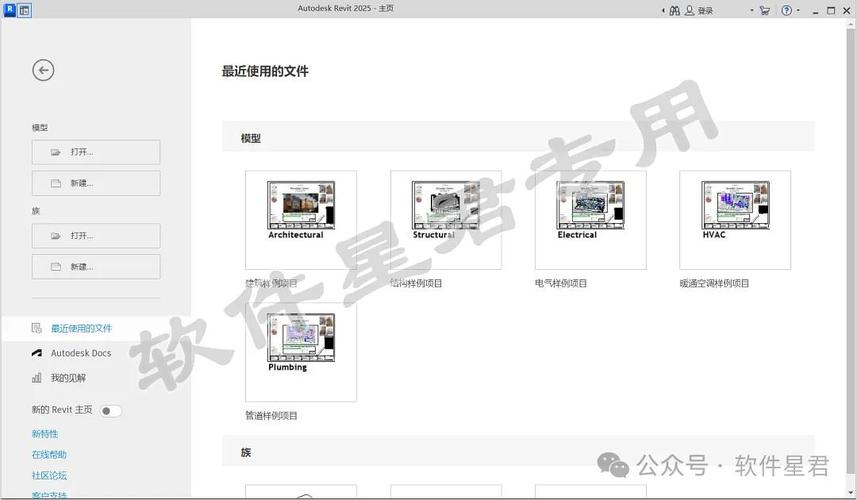
从零基础到能够在项目中实战使用 Revit,关键在于理解“参数化思维”和“协同流程”,并通过反复的项目练习积累经验。掌握基础建模与族库管理,理解工作集与云协作模式,学会出图与量化流程,再逐步引入 Dynamo 和可视化工具进行效率提升。希望本文能为你的 Revit 学习与项目实战提供一条清晰的路线图与实操建议。若你有具体的练习项目文件或某个建模/族制作的问题,可以把详细需求发来,我可以针对性给出步骤或示例代码/节点逻辑。
BIM技术是未来的趋势,学习、了解掌握更多BIM前言技术是大势所趋,欢迎更多BIMer加入BIM中文网大家庭(http://www.wanbim.com),一起共同探讨学习BIM技术,了解BIM应用!
相关培训